Gli annunci pop-up sul tuo telefono o tablet Samsung ti portano alla distrazione? Se ti trovi di fronte a pop-up mentre navighi sul Web sul tuo Galaxy Tab S8 Plus o riscontrando fastidiosi annunci pop-up sul tuo S22Ultranella schermata di blocco o nelle app, c'è poco di più irritante.
Contenuti
- Come interrompere gli annunci pop-up nelle app
- Come bloccare gli annunci pop-up in Samsung Internet
- Come fermare gli annunci pop-up in Chrome
- Come verificare le autorizzazioni per siti Web specifici in Chrome
- Come bloccare gli annunci pop-up in Samsung Global Goals
Video consigliati
Facile
10 minuti
Telefono o tablet Samsung
Non preoccuparti! Fermare questi annunci sul loro cammino è facile e ti mostreremo diversi modi per farlo.
Come interrompere gli annunci pop-up nelle app
Gli annunci popup nelle app o nella schermata di blocco sono probabilmente causati da un'app di terze parti, quindi il modo più semplice per eliminarli è disabilitarli o disinstallare l'applicazione. Se il problema è iniziato di recente, puoi utilizzare Google Play Store per vedere quali app sono state aggiornate o installate di recente, quindi disinstallarle una per una finché gli annunci non vengono più visualizzati. Ecco come farlo:
Passo 1: Avvia Google Play Store sul tuo telefono o tablet.
Passo 2: Seleziona la tua immagine del profilo in alto a destra, quindi scegli Gestisci app e dispositivi.
Imparentato
- Risparmia fino a $ 80 sul Samsung Galaxy Watch 5 con questa offerta lampo
- Sto ancora utilizzando il Samsung Galaxy S23 Ultra per un motivo importante
- Come sbarazzarti dell'ID Apple di qualcun altro sul tuo iPhone
Passaggio 3: Dal menu in alto, seleziona Maneggio.
Passaggio 4: Dal menu accanto ad App e giochi, seleziona Aggiornato di recente.
Dovresti vedere elencate tutte le app aggiornate di recente e ora puoi provare a disinstallare quelle che ritieni stiano causando popup.
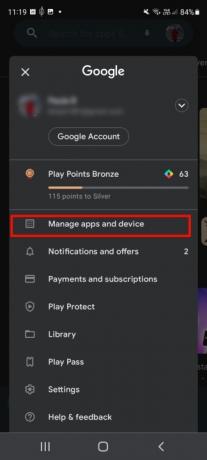
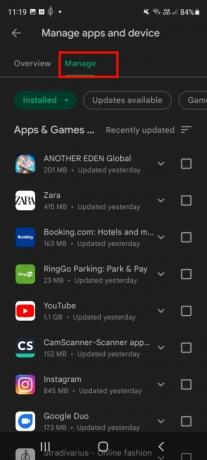

Come bloccare gli annunci pop-up in Samsung Internet
Se noti fastidiosi annunci pop-up mentre navighi sul Web utilizzando Samsung Internet, ecco come eliminarli definitivamente:
Passo 1: Avvia Samsung Internet.
Passo 2: Seleziona il menu a tre righe in basso a destra.
Passaggio 3: Selezionare Impostazioni.
Passaggio 4: Scegliere Siti e download.
Passaggio 5: Attiva Blocca i popup.
Passaggio 6: Puoi anche tornare alla schermata principale Impostazioni menu e selezionare Blocco degli annunci, quindi scarica uno degli ad blocker suggeriti.
Su alcuni telefoni come Galaxy S20 FE, potrebbe essere necessario avviare Samsung Internet, quindi andare su Impostazioni > Cruscotto privacy di navigazione e attiva/disattiva Blocca i popup SU.
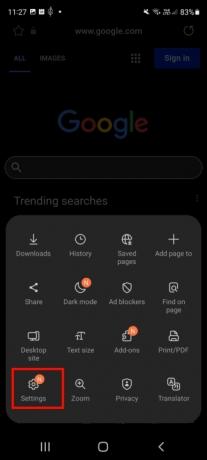
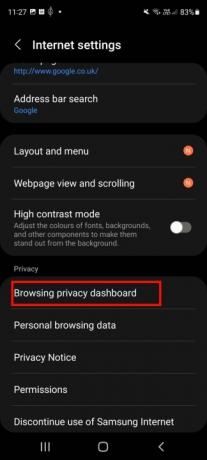

Come fermare gli annunci pop-up in Chrome
Chrome è il browser più popolare per Androidee generalmente blocca automaticamente gli annunci pop-up grazie a un paio di opzioni integrate. Se continui a visualizzare annunci popup in Chrome, puoi verificare di aver impostato tutto correttamente. Ecco come farlo:
Passo 1: Avvia Chrome sul tuo telefono o tablet.
Passo 2: Per aprire il menu Impostazioni, seleziona i tre punti verticali in alto a destra, quindi scegli Impostazioni dal menu a discesa e selezionare Impostazioni del sito.
Passaggio 3: Selezionare Popup e reindirizzamentos e assicurati che sia disattivato su Impedisci ai siti di mostrare popup e reindirizzamenti (attivandolo consentirà i pop-up, in modo piuttosto confuso).
Passaggio 4: Puoi anche tornare al Impostazioni del sito menu, selezionare Annuncie assicurati che sia disattivato su Blocca gli annunci su siti che mostrano annunci intrusivi o fuorvianti.
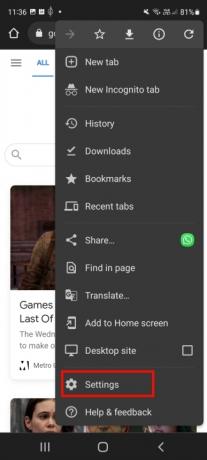
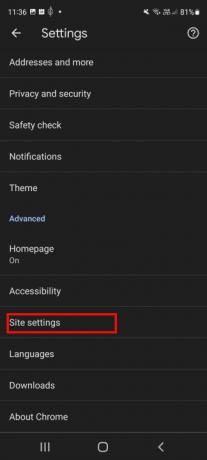

Come verificare le autorizzazioni per siti Web specifici in Chrome
Potresti aver già concesso le autorizzazioni per i siti Web in Chrome, quindi se non riesci a eliminare i fastidiosi popup, vale la pena seguire i passaggi seguenti:
Passo 1: Avvia Chrome e accedi al sito Web in questione.
Passo 2: Tocca i tre punti verticali in alto a destra per aprire il file Impostazioni menù.
Passaggio 3: Questa volta, tocca Informazione (sembra una "i") in alto a destra, quindi seleziona Autorizzazioni.
Passaggio 4: Controlla se le notifiche sono contrassegnate come consentite, seleziona Notifichee attiva/disattiva Mostra notifiche spento, se è acceso.
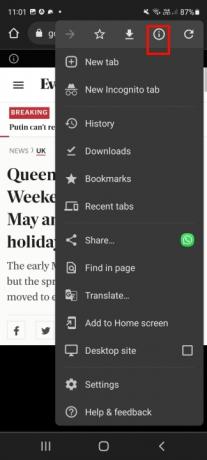

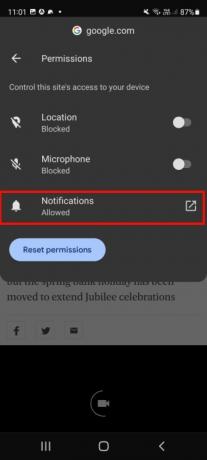
Come bloccare gli annunci pop-up in Samsung Global Goals
La maggior parte dei telefoni Samsung viene fornita con Samsung Global Goals preinstallato e, se hai configurato l'app, potresti notare fastidiosi popup sulla schermata di blocco mentre il dispositivo è in carica. È facile disabilitarlo ed eliminare fastidiosi popup seguendo i passaggi seguenti:
Passo 1: Avvia l'app Samsung Global Goals.
Passo 2: Seleziona il menu dei tre punti verticali in alto a destra, quindi seleziona Impostazioni dal menu a discesa.
Passaggio 3: Selezionare Schermata di blocco degli obiettivi globali e assicurati che sia disattivato.
Passaggio 4: Quindi seleziona Schermata di ricarica degli obiettivi globali e ancora, assicurati che sia disattivato.

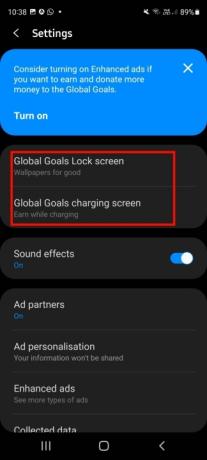

Se riscontri problemi con gli annunci pop-up in qualsiasi altro browser, scoprirai che molti hanno componenti aggiuntivi o plug-in dedicati che si prenderanno cura degli annunci pop-up per te. Di solito troverai un'opzione per cercare plug-in o componenti aggiuntivi nelle impostazioni del browser.
Raccomandazioni degli editori
- Come caricare velocemente il tuo iPhone
- Sono felice che il Samsung Galaxy Note sia morto quando è successo
- Come scaricare subito la beta di iPadOS 17 sul tuo iPad
- Come scaricare subito la beta di iOS 17 sul tuo iPhone
- Come stampare dal tuo smartphone o tablet Android
Migliora il tuo stile di vitaDigital Trends aiuta i lettori a tenere d'occhio il frenetico mondo della tecnologia con tutte le ultime notizie, divertenti recensioni di prodotti, editoriali approfonditi e anteprime uniche nel loro genere.



